Статистика игрока — основной показатель в видеоиграх, так почему же она не занимает центральное место в вашем профиле Steam? Более того, вы, вероятно, ищете лучшие предложения на игры, в которые хотите играть. К счастью, существуют бесплатные сторонние инструменты и веб-сайты, позволяющие узнать, сколько вы тратите денег и времени на Steam, и найти лучшие цены на игры. Для этого вам необходимо найди свой Steam ID и сделать свой профиль общедоступным.
Как узнать свой Steam ID
Ваш Steam ID — это 17-значный идентификатор по умолчанию или любой другой установленный вами идентификатор, привязанный к вашей учетной записи. Это не имя пользователя, которое вы используете для входа в свою учетную запись, и вы можете найти его, просто войдя в свою учетную запись Steam через клиент Steam или веб-сайт.
Contents
Как узнать свой Steam ID
йдите в систему, используя свое имя пользователя и пароль.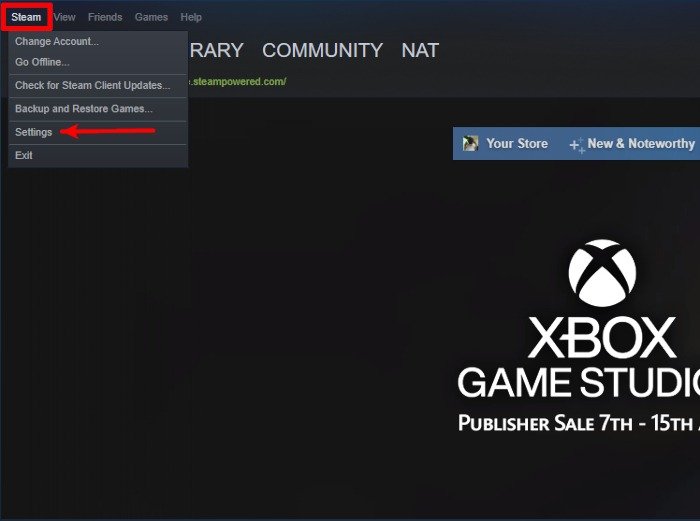
- Перейдите в раздел «Интерфейс», установите флажок «Показывать строку веб-адреса, если она доступна» и нажмите «ОК».
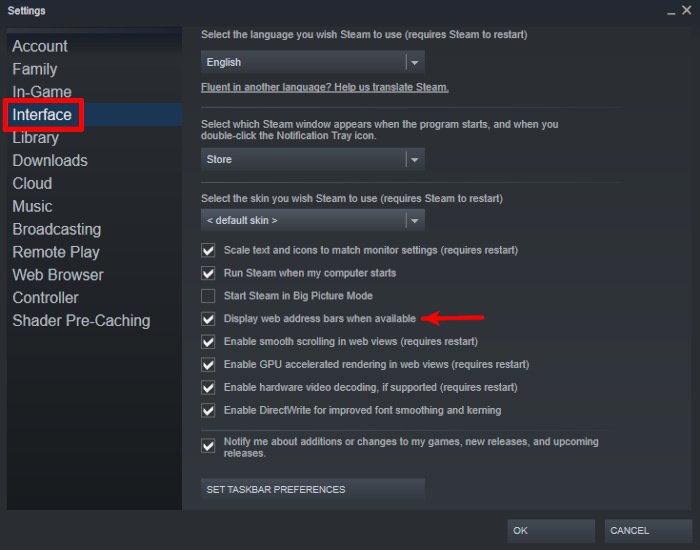
<ол старт="4">
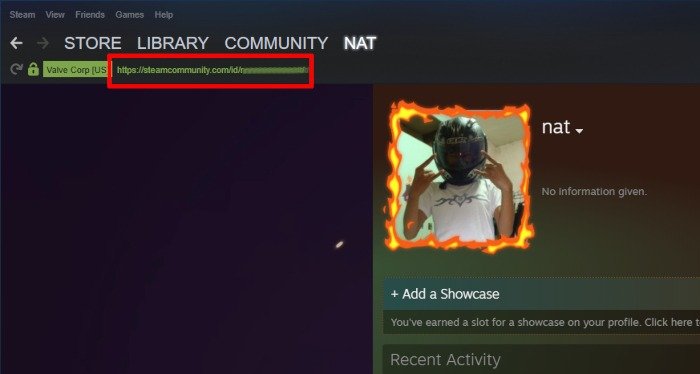
Через сайт Steam:
- Войдите в свою учетную запись Пар .
- В строке URL будет показан ваш Steam ID в вашем профиле Steam.
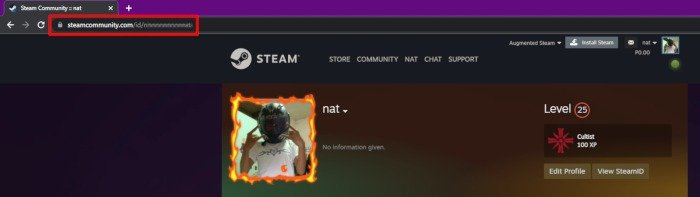
Читайте также: Steam не открывается? Вот исправления
Сделайте свой профиль Steam общедоступным
Вам необходимо установить для вашего профиля Steam статус «Общедоступный», чтобы сторонние инструменты могли видеть вашу информацию. Если вы опасаетесь делать свой профиль Steam общедоступным, вы всегда можете сделать его закрытым после просмотра своей статистики.
- Перейдите в свой профиль Steam в клиенте Steam или на веб-сайте.
- Нажмите «Редактировать профиль» под уровнем и значком вашей учетной записи Steam.
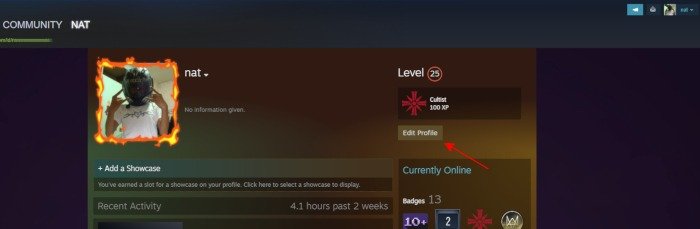
- Нажмите «Настройки конфиденциальности» в меню слева.
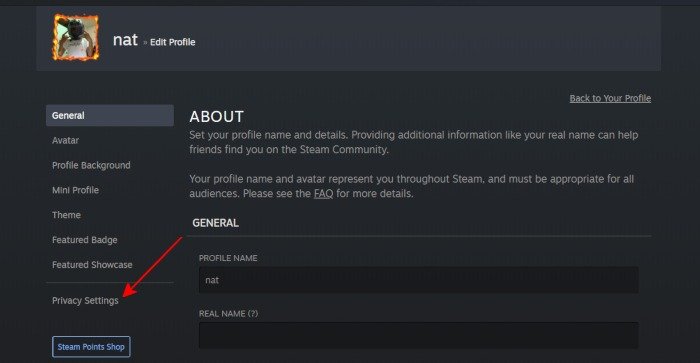
- Сделайте свой профиль общедоступным, нажав раскрывающийся список «Мой профиль» и выбрав «Общедоступный».
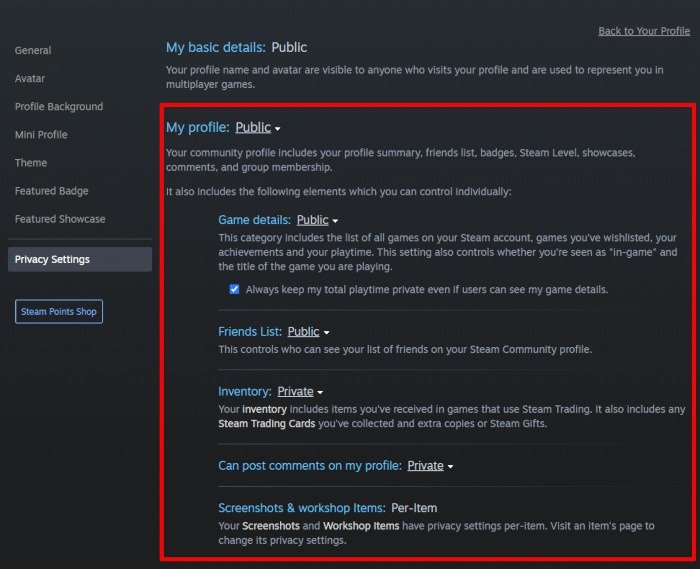
Если вы хотите снова сделать свой профиль закрытым или только для друзей, вы можете вернуться к шагу 2 и выбрать нужный вариант конфиденциальности.
Читайте также: Сделайте свой профиль Steam общедоступным title="Как поделиться играми Steam с семьей">Как поделиться играми Steam с семьей
1. Is ThereAnyDeal
На веб-сайте Is ThereAnyDeal вы найдете информацию о лучших ценах на определенные издания. Он связан с крупными дистрибьюторами, такими как Steam, и другими, такими как AllYouPlay.
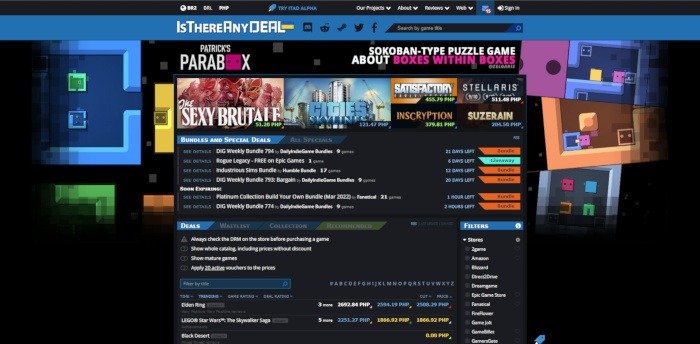
Введите название желаемой игры в строку поиска на веб-сайте в меню справа и найдите, где можно получить копию по более низкой цене. Вы можете увидеть, где цена на конкретный продукт является самой низкой на момент поиска, какова самая низкая цена в прошлом и какой дистрибьютор предложил эту цену.
2. Паровой манометр
Когда дело доходит до количественной оценки вашего профиля Steam, с Паровой манометр нет конкурентов. Это король статистики Steam. Практически все, что вы хотите видеть о своем времени, расходах и библиотеке игр, представлено в виде таблицы. Вы можете сортировать по любому количеству различных переменных, включая цену за час игры. Это интересный способ узнать, какую пользу вы получаете от каждой игры.
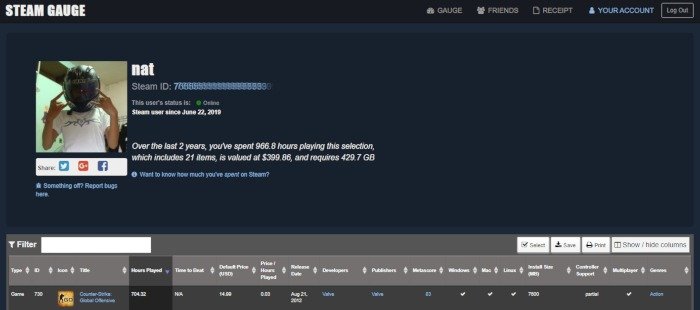
Однако Steam Gauge может видеть только текущую стоимость игр в вашей библиотеке и не может сказать вам, сколько вы на самом деле потратили на игру. Если вы постоянный покупатель распродаж Steam, вы, вероятно, будете впечатлены объединенными скидками. Чтобы сравнить каждую игру, посмотрите историю покупок Steam, расположенную в разделе «Аккаунт» Steam.
Читайте также: Steam против Epic Games Store: какой игровой клиент для ПК вам лучше?
3. Completionist.me
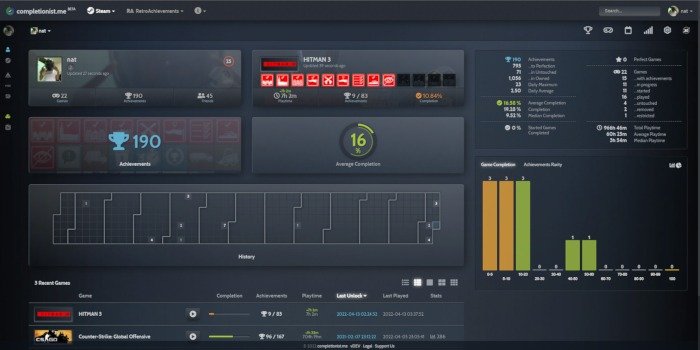 1. Is ThereAnyDealiv>
1. Is ThereAnyDealiv>
Как и Steam Gauge, Завершитель предоставляет вам панель мониторинга, которая показывает вашу игровую активность, в основном уделяя особое внимание тому, сколько достижений вы разблокировали. Кое-что из этого вы уже можете увидеть в своем профиле Steam, но это дает вам несколько интересных преимуществ, например, наблюдение за динамикой ваших достижений и степенью близости каждой из ваших игр к «завершенности», например, разблокировка всех достижений.
4. HowLongToBeat
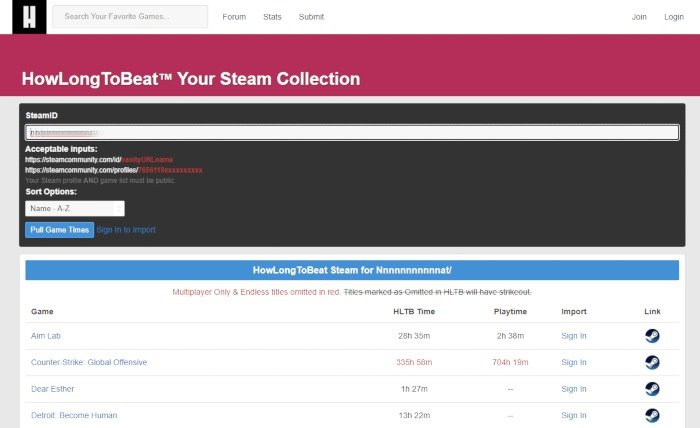
Вы увлекаетесь распродажами в Steam? Неигранные игры в вашей библиотеке смотрят на вас осуждающе каждый раз, когда вы покупаете новую игру? Если у вас когда-нибудь возникнет желание вернуться и поиграть в те игры, которые у вас уже есть, сколько времени это вам понадобится? Именно на это и собирается ответить 2. Паровой манометрwLongToBeat">HowLongToBeat : просто введите свой Steam ID, и веб-сайт проверит вашу библиотеку и сделает максимально возможное предположение о том, сколько времени вам понадобится, чтобы пройти каждую игру.
Читайте также: Руководство по покупке лучших альтернатив Steam Deck
5. Steamtime
На данный момент вы, вероятно, уже знаете, сколько времени потратили, но какой у вас рейтинг по сравнению с другими игроками? Время пара может дать вам некоторое представление об этом, поскольку покажет, сколько времени вы потратили, и поставит ваш рейтинг по сравнению с другими игроками, просмотревшими их профиль.
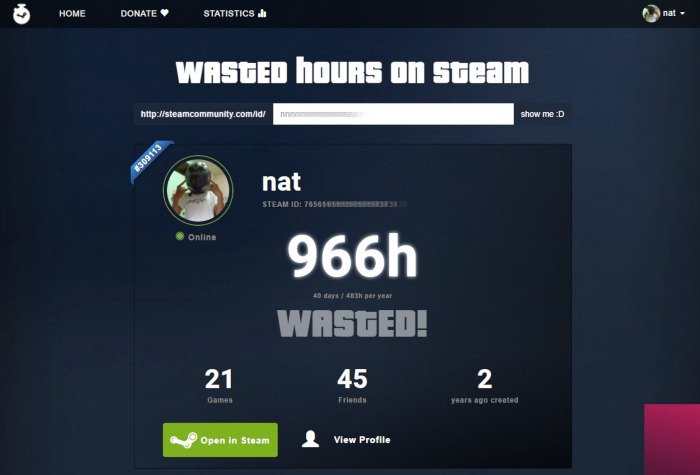
Чтобы получить представление о том, что на самом деле означает это число, перейдите на вкладку «Статистика» и посмотрите, со сколькими людьми вас сравнивают. В лучшем случае это приблизительная оценка, поскольку в эту статистику не включены все, кто не использовал Steamtime (например, люди, которые не проводят достаточно времени в Steam, чтобы проявлять любопытство), но, имея чуть менее 400 000 ранжированных профилей, вы все равно получаете достойная идея.
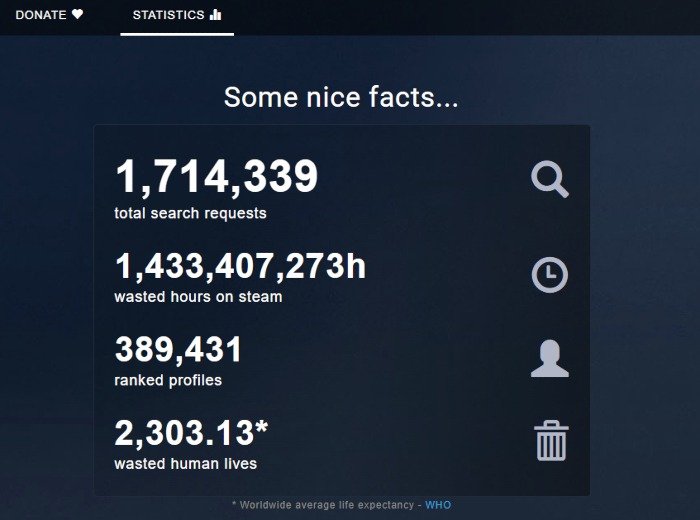
6. SteamКалькулятор
Если вас не интересует время, потраченное на игру, или другая информация о вашей библиотеке, SteamКалькулятор дает вам простой взгляд на текущую ценность каждой игры в вашей библиотеке — но опять же, вам
3. Completionist.me
спользованных внешних средств, чтобы увидеть фактическую сумму расходов.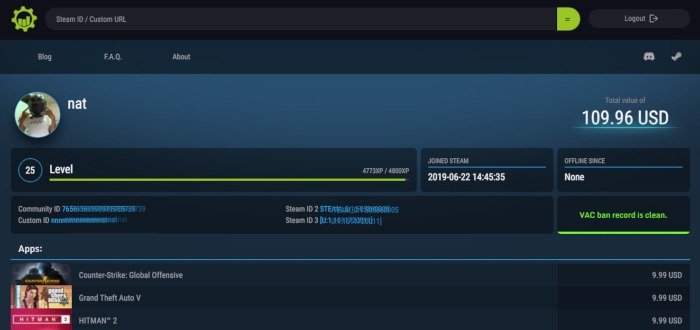
Важно также отметить, что цены в SteamCalculator не всегда точны, поскольку в некоторые игры можно играть бесплатно спустя годы после выпуска, например Counter-Strike: Global Offensive от Valve. Если вы хотите проверить, сколько вы потратили на игры, вы можете просмотреть историю покупок своей учетной записи Steam.
Читайте также: Как транслировать настольные и сторонние игры с помощью Steam Link
Часто задаваемые вопросы
1. Связываются ли эти сторонние инструменты с моей учетной записью Steam, когда я их использую?
Нет. Steam предоставляет этим сторонним инструментам уникальный код для доступа только к той информации, которая им не
4. HowLongToBeat
атистики из вашей учетной записи Steam, и не подключает вашу учетную запись к этим инструментам. Предоставляемая информация включает время игры, принадлежащие игры, историю покупок, идентификатор Steam, дату создания учетной записи, список друзей и т. д.Вы всегда можете увидеть, к каким сторонним инструментам есть доступ, войдя в свою учетную запись Steam через эти инструменты. Рекомендуется проверить доступ, который вы предоставляете этим сторонним инструментам, поскольку они могут получить доступ к информации, которой вы не хотите делиться.
2. Обновляются ли в реальном времени такие показатели, как сыгранные часы, достижения и потраченные деньги?
Сыгранные часы и достижения обновляются в режиме реального времени при условии, что вы держите свой профиль Steam общедоступным. Это необходимо для просмотра любой статистики в вашем профиле Steam.
Некоторые веб-сайты не учитывают текущие цены и скидки при расчете денег, потраченных на Steam. Например, если вы ранее получили игру бесплатно, эти инструменты не смогут получить эту информацию и все равно будут считать эту игру платной. То же самое относится и к играм, купленным вами во время распродаж Steam.
3. Могу ли я удалить свою статистику и данные с этих веб-сайтов и инструментов?
Если вы решите просматривать свою статистику на веб-сайтах и в инструментах, которые ранжируют пользователей на основе сыгранных часов и игровых достижений, таких к
5. Steamtime
tionist, вы не сможете извлечь свои данные из рейтинга. Что вы можете сделать, так это снова сделать свое игровое время или общий профиль Steam закрытым.Изображение предоставлено: Оличел через Pixabay


